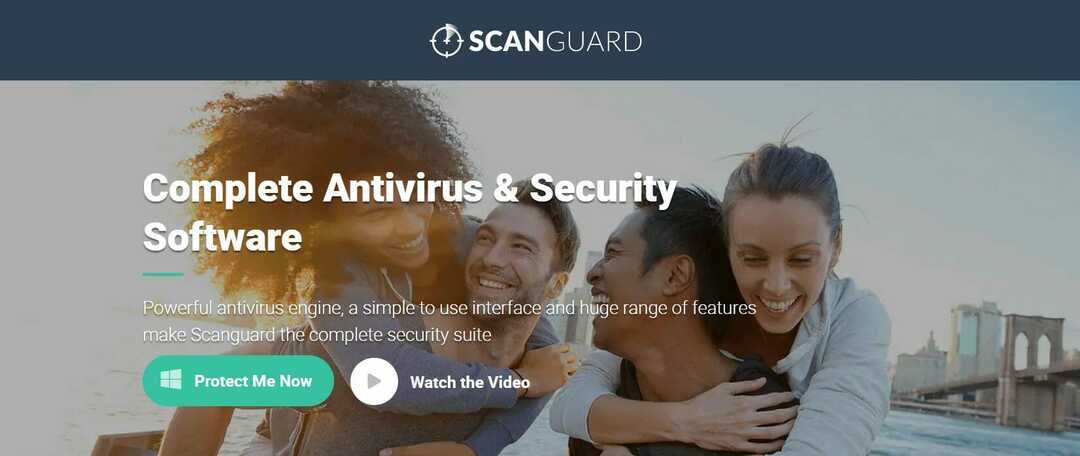आप इस समस्या को रोकने के लिए रीयल-टाइम सुरक्षा अक्षम कर सकते हैं
- यदि आपका पीसी मैलवेयर या वायरस से संक्रमित हो गया है तो Kaspersky उच्च CPU उपयोग समस्या हो सकती है।
- सर्वोत्तम वैकल्पिक एंटीवायरस प्रोग्रामों का उपयोग करने के अलावा आवेदन करने के लिए सबसे अच्छा सुधारों में से एक है अपने Kaspersky एप्लिकेशन को अपडेट करना।
- यदि कुछ भी काम नहीं करता है, तो अपने Kaspersky एप्लिकेशन को आधिकारिक वेबसाइट से पुनः इंस्टॉल करें।

कई उपयोगकर्ताओं ने हाल ही में रिपोर्ट किया है कि उनका विंडोज टास्क मैनेजर दिखाता है कि a Kaspersky प्रक्रिया है CPU का 100% या उसके आस-पास उपभोग करना.
यदि आप Kaspersky के उच्च CPU उपयोग का अनुभव करते हैं, तो चिंता न करें क्योंकि हमने इस लेख में आपके पीसी को क्रैश किए बिना सुचारू रूप से चलाने में सक्षम बनाने के लिए इसे कुशलतापूर्वक कम करने के लिए कुछ चरणों का संकलन किया है।
- Kaspersky में उच्च CPU उपयोग का क्या कारण है?
- मैं Kaspersky के उच्च CPU उपयोग को कैसे ठीक कर सकता हूँ?
- 1. अपने पीसी को पुनरारंभ करें
- 2. पृष्ठभूमि अनुप्रयोगों को मैन्युअल रूप से अक्षम करें
- 3. कास्परस्की सेटिंग्स समायोजित करें
- 4. कास्परस्की को पुनर्स्थापित करें

पुरस्कृत साइबर सुरक्षा तकनीक से अपने उपकरणों को सुरक्षित करें।
4.9/5
चेक प्रस्ताव
►

अभूतपूर्व एआई पहचान और रोकथाम तकनीक से सुरक्षित रहें।
4.8/5
चेक प्रस्ताव
►

विंडोज, मैक, आईओएस या एंड्रॉइड सिस्टम में अधिकतम 3 उपकरणों के लिए वेब को सुरक्षित रूप से ब्राउज़ करें।
4.5/5
चेक प्रस्ताव
►

तीव्र ब्राउज़िंग गतिविधि के लिए सर्वश्रेष्ठ सुरक्षा उपकरण।
4.3/5
चेक प्रस्ताव
►

उपयोगकर्ता के अनुकूल नियंत्रणों के साथ डेटा उल्लंघनों और मैलवेयर संक्रमणों को रोकें।
4.0/5
चेक प्रस्ताव
►
Kaspersky में उच्च CPU उपयोग का क्या कारण है?
कई कारण हो सकते हैं कि आप अपने विंडोज पीसी पर कैस्पर्सकी उच्च सीपीयू उपयोग त्रुटि का अनुभव क्यों कर रहे हैं। नीचे कुछ संभावित कारण दिए गए हैं:
- बड़ी फ़ाइलों या निर्देशिकाओं को स्कैन करना - Kaspersky का एंटीवायरस सॉफ़्टवेयर मैलवेयर का पता लगाने और उसे हटाने के लिए समय-समय पर आपके सिस्टम का स्कैन करता है। यदि यह स्कैन के दौरान एक बड़ी फ़ाइल या निर्देशिका का सामना करता है, तो यह हो सकता है बहुत सारे CPU संसाधनों का उपभोग करें और अपने सिस्टम को धीमा कर दें।
- वास्तविक समय सुरक्षा - Kaspersky की रीयल-टाइम सुरक्षा सुविधा किसी भी दुर्भावनापूर्ण गतिविधि के लिए आपके सिस्टम पर लगातार नज़र रखती है। यह निरंतर निगरानी CPU उपयोग को बढ़ा सकती है, खासकर यदि एक ही समय में बहुत सारे एप्लिकेशन चल रहे हों।
- पुराना आवेदन - यदि आपका Kaspersky एप्लिकेशन पुराना हो गया है, तो हो सकता है कि यह आपके सिस्टम पर कुशलता से काम करने के लिए अनुकूल न हो। इसलिए यह उच्च CPU उपयोग का कारण बन सकता है और आपके कंप्यूटर को धीमा कर सकता है।
- अन्य सॉफ़्टवेयर के साथ विरोध - कास्परस्की हो सकता है संघर्षटी अन्य कार्यक्रमों के साथ आपके सिस्टम पर, उच्च CPU उपयोग के कारण। यह विशेष रूप से सच है यदि आपके कंप्यूटर पर कई एंटीवायरस प्रोग्राम स्थापित हैं।
- मैलवेयर संक्रमण - यदि आपका सिस्टम मालवेयर से संक्रमित है, तो यह उच्च CPU उपयोग का कारण बन सकता है क्योंकि मैलवेयर आपके सिस्टम में दोहराने और फैलने की कोशिश करता है। आपको इनमें से किसी एक को आजमाना चाहिए सबसे अच्छा एंटीवायरस सॉफ्टवेयर समस्या को ठीक करने के लिए।
- हार्डवेयर मुद्दे – अंत में, Kaspersky में उच्च CPU उपयोग हार्डवेयर समस्याओं के कारण हो सकता है जैसे overheating या एक विफल सीपीयू। इन समस्याओं के कारण आपका सिस्टम धीमा हो सकता है और Kaspersky का एंटीवायरस सॉफ़्टवेयर अधिक CPU संसाधनों का उपयोग कर सकता है।
अब जब आप Kaspersky उच्च CPU उपयोग त्रुटि के कुछ संभावित कारणों को जानते हैं, तो आइए आगे बढ़ते हैं कि आप इसे कुशलतापूर्वक कैसे कम कर सकते हैं।
मैं Kaspersky के उच्च CPU उपयोग को कैसे ठीक कर सकता हूँ?
Kaspersky उच्च CPU उपयोग त्रुटि के लिए किसी भी उन्नत समस्या निवारण या सेटिंग्स को आज़माने से पहले, निम्नलिखित प्रारंभिक जाँच करने का प्रयास करें:
- मैलवेयर संक्रमण का पता लगाने और उससे छुटकारा पाने के लिए सबसे अच्छे एंटीवायरस सॉफ़्टवेयर में से एक का उपयोग करें।
- अपने कास्पर्सकी एप्लिकेशन को अपडेट करें।
यदि उपरोक्त जाँचों का प्रयास करने के बाद भी समस्या बनी रहती है, तो आप नीचे दिए गए उन्नत समाधानों का पता लगा सकते हैं।
1. अपने पीसी को पुनरारंभ करें
- क्लिक करें शुरू टास्कबार से बटन।
- का चयन करें शक्ति बटन और चुनें पुनः आरंभ करें दिखाई देने वाले पॉप-अप से।

आप केवल अपने पीसी को पुनरारंभ करके बहुत सी सॉफ़्टवेयर समस्याओं को ठीक कर सकते हैं। एक सामान्य दिन में भी, आपको अपने पीसी को रिबूट करना चाहिए, जांचें कि एंटीवायरस ठीक से चल रहा है या नहीं और इसे प्रति सप्ताह कम से कम एक बार आदत में बदल लें। यह आपके पीसी को उसकी सर्वोत्तम स्थिति में रखने में मदद करेगा।
2. पृष्ठभूमि अनुप्रयोगों को मैन्युअल रूप से अक्षम करें
- पर राइट-क्लिक करें शुरू मेनू और खोलें कार्य प्रबंधक।
- पर क्लिक करें चालू होना टैब। प्रत्येक प्रोग्राम का चयन करें जिसे आपको विंडोज़ के साथ शुरू करने की आवश्यकता नहीं है और क्लिक करें अक्षम करना बटन।

- अब, टास्क मैनेजर को बंद करें, टाइप करें msconfig में विंडोज सर्च बार और खुला प्रणाली विन्यास।
- अगला, पर क्लिक करें सेवाएं टैब, के साथ बॉक्स को चेक करें सभी माइक्रोसॉफ्ट सेवाओं को छिपाएँ, और क्लिक करें अक्षम करना बटन।

- अंत में, अपने पीसी को पुनरारंभ करें।
जब आप कुछ प्रोग्राम का उपयोग नहीं कर रहे होते हैं, तब भी वे पृष्ठभूमि में चलते रहते हैं और CPU संसाधनों का उपयोग करते हैं।
इन प्रोग्रामों को स्वचालित रूप से लॉन्च होने से रोक कर, आप CPU खपत को कम कर सकते हैं और Kaspersky उच्च CPU उपयोग समस्या को हल कर सकते हैं।
- वर्क फोल्डर सिंक एरर 0x8007017c को कैसे ठीक करें
- ऑटोपायलट त्रुटि 0x81036502: इसे 4 चरणों में कैसे ठीक करें
- USB ड्राइव असंबद्ध के रूप में दिखा रहा है? इसे ठीक करने के 2 तरीके
3. कास्परस्की सेटिंग्स समायोजित करें
- खोलें Kaspersky आवेदन और नेविगेट करें समायोजन मेन्यू।
- नीचे प्रदर्शन टैब, चयन करें धमकी और बहिष्करण।

- फिर क्लिक करें समायोजन के पास सिस्टम चौकीदार।
- अब, सेटिंग्स को कम करने के लिए समायोजित करें सि पि यु का उपयोग।
यह देखने के लिए कि क्या यह मदद करता है, आप कुछ सुविधाओं को अस्थायी रूप से अक्षम करने का भी प्रयास कर सकते हैं। यदि यह त्रुटि को ठीक नहीं करता है, तो अगले सुधार का प्रयास करें।
4. कास्परस्की को पुनर्स्थापित करें
यदि आपकी Kaspersky सेटिंग्स को अपडेट और समायोजित करना काम नहीं करता है, तो एप्लिकेशन को पुनः इंस्टॉल करने का प्रयास करें। Kaspersky को अपने कंप्यूटर से अनइंस्टॉल करें और फिर Kaspersky वेबसाइट से नवीनतम संस्करण डाउनलोड करें.
सॉफ़्टवेयर को नए सिरे से स्थापित करें, और यह उच्च CPU उपयोग समस्या को हल करने में मदद कर सकता है। वैकल्पिक रूप से, आप हमारे विस्तृत गाइड का पता लगा सकते हैं विंडोज 11 पीसी पर उच्च सीपीयू उपयोग को कैसे कम करें.
और यह Kaspersky उच्च CPU उपयोग समस्या को ठीक करने के तरीके के बारे में है। यदि आपके कोई प्रश्न या सुझाव हैं, तो नीचे टिप्पणी अनुभाग का उपयोग करने में संकोच न करें।
अभी भी समस्या है? उन्हें इस टूल से ठीक करें:
प्रायोजित
यदि ऊपर दी गई सलाहों से आपकी समस्या का समाधान नहीं हुआ है, तो आपके पीसी में विंडोज़ की गंभीर समस्याएँ आ सकती हैं। हम अनुशंसा करते हैं इस पीसी मरम्मत उपकरण को डाउनलोड करना (TrustPilot.com पर बढ़िया रेटेड) उन्हें आसानी से संबोधित करने के लिए। स्थापना के बाद, बस क्लिक करें स्कैन शुरू करें बटन और फिर दबाएं सभी की मरम्मत।